Recycler Virus
Recycler သည္ jwgjvsq.vmx လို႔အမည္ေပးထားတဲ့ worm-type အမ်ိဳးအစား ဗိုင္းရပ္စ္ ျဖစ္ပါတယ္။ အထူးသျဖင့္ USB/portable Drives တို႔က ကူးစက္သလို Network ကတစ္ဆင့္ ပ်ံ႕ႏွံ႔လာတယ္လို႔ သိရပါတယ္။ ဖိုင္လ္ဒါနဲ႔အတူ autorun.inf ဆိုတဲ့ ဖိုလ္ဒါတစ္ခုကိုလည္း သတိျပဳမိပါလိမ့္မယ္။ ၎ဖိုလ္ဒါမ်ားကို Hidden လုပ္ေဖ်ာက္ထားလို႔ ပံုမွန္အားျဖင့္ မျမင္ရပါ။ ၎ Recycler ဖိုလ္ဒါကိုထပ္ဖြင့္ၾကည့္ရင္ jwgkvsq.vmx ဆိုတဲ့ ဖိုင္ရွိပါတယ္။ အဲဒီဖိုင္သည္ ဗိုင္းရပ္စ္လား၊ ဘယ္လိုကူးစက္ေအာင္လုပ္ထားတယ္ဆိုတာေတာ့ ဖိုင္ကိုဆက္ၿပီး မဖြင့္ရဲလို႔ မသိပါ။ Anti-virus ေဆာ့ဖ္၀ဲလ္ အမ်ားစုက ၎ကို detect မလုပ္ႏိုင္သလို ဖ်က္လို႔လည္း မရပါ။ အနီးဆံုးတူတ့ဲ ဗိုင္းရပ္စ္မ်ားကို ရွာၾကည့္တဲ့အခါ w32/confi, W32/Conficker.worm!inf, Win32/Conficker.B-CA လို႔ေတြ႔ရပါတယ္
အဲဒီလို ဗိုင္းရပ္စ္မ်ိဳးကူးစက္ထားရင္
ဘာပဲျဖစ္ေစ ေျဖရွင္းမယ့္ နည္းလမ္းမ်ားကို ရွာၾကည့္ရေအာင္။
USB Device မွ ဖယ္ထုတ္ျခင္း
RECYCLER ကိုဖ်က္ျခင္း
အထက္ေဖၚျပပါအတုိင္း ေဆာင္ရြက္ရာမွာ RECYCLER ဖိုလ္ဒါကို ဖ်က္မရပါက
Registry တြင္ျပင္ျခင္း
၎ဗိုင္းရပ္စ္သည္ Refistry မွာ၀င္ၿပီး ျပင္ေကာင္းျပင္ႏိုင္ပါတယ္။
အဲဒီလို ဗိုင္းရပ္စ္မ်ိဳးကူးစက္ထားရင္
- ကြန္ပ်ဴတာစနစ္ ေႏွးလာပါမယ္
- Network မွာရွိတဲ့ ကြန္ပ်ဴတာမ်ားသိုပ ကူးစက္ပါမယ္။ USB မ်ားသို႔ ကူးစက္ပါမယ္။ USB Port မွာလာတပ္တဲ့ USB Drive, Flash Drives, portable external hard drives, mobile phone, mp3 players စသည္တို႔ကိုလည္း ကူးပါလိမ့္မယ္။
- ထိခိုက္မွဳအေနနဲ႔ “Show Hidden Files and Folders” အလုပ္မလုပ္ႏုိင္ေတာ့ပါ။ Tools/Folder Options/View (tab) က “Show hidden files and folders” ကိုေရြးခ်ယ္လိုက္ေပမယ့္ ျပန္ထြက္တဲ့အခါ “Do Not Show Hidden Files and Folders” ျပန္ျဖစ္သြားပါလိမ့္မယ္။ ဒါဆိုရင္ ဗိုင္းရပ္စ္ကူးေနပါၿပီ။
- ကြန္ပ်ဴတာမွာ USB Drive တပ္လိုက္တာနဲ႔ ၎သည္ autorun.inf ဖိုင္နဲ႔ RECYCLER ဖိုလ္ဒါကို တည္ေဆာက္ပါလိမ့္မယ္။ အဲဒီအထဲမွာ jwgkvsq.vmx virus ဖိုင္ပါသြားပါလိမ့္မယ္။
- အဲဒီအခ်ိန္မွာ network နဲ႔ အင္တာနက္ ခ်ိတ္ဆက္မွဳေတြ ျပဳတ္ကုန္တာ၊ သံုးမရတာေတြ႔ရပါမယ္။ ထို႔အတူ antivirus websites, mircrosoft.com စသည္တို႔ကို ဆက္သြယ္လို႔ မရႏိုင္ေတာ့ပါ။
- ကြန္ပ်ဴတာသည္ Safe Mode သို႔လည္း ၀င္မရေတာ့ပါ။
- Safe Mode သို႔၀င္ဖို႔ ႀကိဳးစားတိုင္း ကြန္ပ်ဴတာသည္ Restart ျပန္ျဖစ္ေနပါမယ္။ သို႔မဟုတ္ ပိတ္သြားပါလိမ့္မယ္။
ဘာပဲျဖစ္ေစ ေျဖရွင္းမယ့္ နည္းလမ္းမ်ားကို ရွာၾကည့္ရေအာင္။
- Symantac.com ဆိုက္ဒ္ကေန “Fix Downadup.exe ” ကိုရယူပါ။
- မရရင္ BitDefender.com ဆိုက္ဒ္ကေန anti-Downadup-EN.zip ကိုရယူပါ။
- အသံုးမလိုေပမယ့္ Sysinternals ကေန Process Explorer နဲ႔ Autoruns တို႔ကို Download ခ်ရယူထားပါ။
- တကယ္လို႔ ဖိုင္လ္အခ်ိဳ႕ကို ဖ်က္မရရင္ သံုးရေအာင္ MoSo Force Delete ကိုလည္း လိုလိုမယ္မယ္ ရယူထားပါ။
- လိုအပ္တဲ့ ေဆာ့ဖ္၀ဲနဲ႔ Utility ေတြစုမိၿပီဆိုရင္
- ကြန္ပ်ဴတာမွာ Network ခ်ိတ္ဆက္မွဳရွိရင္ ၎ Network ကေန အဆက္ျဖတ္လိုက္ပါ။ Network ႀကိဳးကို ျဖဳတ္ထားပါ။
- FixDownadup.exe ကို run ပါ။ ၎သည္ ဗိုင္းရပ္စ္မ်ားကို ရွင္းထုတ္ႏိုင္ပါတယ္။
- အခ်ိန္အတန္ၾကာ Scanning လုပ္ၿပီးတာနဲ႔ Report ေပၚလာပါမယ္။ ၎ Report မွာ W32.Downadup ကိုေအာင္ျမင္စြာ ဖယ္ထုတ္ၿပီးေၾကာင္း ေဖၚျပပါလိမ့္မယ္။ ထို႔အတူ ကြန္ပ်ဴတာကို Restart ျပန္လုပ္ဖို႔နဲ႔ MS08-067 အတြက္ Patch ကို တင္ေပးမယ္လို႔ ျပပါမယ္။
- ကြန္ပ်ဴတာကို Restart ျပန္လုပ္ပါ။
USB Device မွ ဖယ္ထုတ္ျခင္း
- USB Drive ကေန jwgkvsq.vmx ဗိုင္းရပ္စ္ကို ဖယ္ထုတ္ၾကပါမယ္။
- ကြန္ပ်ဴတာကို Safe Mode နဲ႔ဖြင့္ပါ။ ၎အတြက္ F8 ကိုႏွိပ္ထားပါ။
- ေပၚလာတဲ့ Menu ကေန Safe Mode ကိုေရြးခ်ယ္ပါ။
- USB Port မွာ USB Device ကိုတပ္ပါ။ Safe Mode မွာ autorun.inf ဖိုင္မပြင့္ပါ။
- Tools/Folder Options/View(tab) ကေန “Show Hidden Files and Folders” ကိုဖြင့္ပါ။
- Autorun.inf ဖိုင္ သို႔မဟုတ္ ဖိုလ္ဒါကို Delete လုပ္ဖ်က္ပါ။
- RECYCLER ဖိုလ္ဒါကိုလည္း ဖ်က္ပါ။
RECYCLER ကိုဖ်က္ျခင္း
အထက္ေဖၚျပပါအတုိင္း ေဆာင္ရြက္ရာမွာ RECYCLER ဖိုလ္ဒါကို ဖ်က္မရပါက
- ၎ကိုအရင္ Disable လုပ္ၾကည့္ပါမယ္။ Desktop ေပၚက Recycle Bin (icon) ကို Right Click ႏွိပ္ၿပီး Properties ကို ေရြးခ်ယ္ပါ။ ၎တြင္ “Configure Drives Independently” ကိုေရြးခ်ယ္ပါ။
- ထို႔ေနာက္ External Drive ရွိရာသို႔ ေျပာင္းၿပီး “Do not move files to the recycle bin” ကိုေရြးခ်ယ္ပါ။ Apply. OK လုပ္ပါ။
- အကယ္၍ Flash Drive ျဖစ္ပါက MoSo Force Delete ေဆာ့ဖ္၀ဲကို အသံုးျပဳၿပီး Delete လုပ္ပါ။
Registry တြင္ျပင္ျခင္း
၎ဗိုင္းရပ္စ္သည္ Refistry မွာ၀င္ၿပီး ျပင္ေကာင္းျပင္ႏိုင္ပါတယ္။
- Run (box) မွာ regedit လို႔ရိုက္ထည့္ၿပီး Registry Editor သို႔၀င္ပါ။
- Jwgkvsq.vmx ဖိုင္အမည္ကို ရွာပါ။
- ေတြ႔ရင္ Right Click လုပ္ၿပီး Delete လုပ္ပါ။
- တကယ္လို႔ သင့္ကြန္ပ်ဴတာမွာ Network ရွိတယ္ဆိုရင္ အျခားဆက္သြယ္ထားတဲ့ ကြန္ပ်ဴတာအားလံုးကိုလည္း စစ္ေဆးသင့္ပါတယ္။ ဒါမွမဟုတ္ရင္ သင့္ကြန္ပ်ဴတာကို ဗိုင္းရပ္စ္ျပန္ကူးဖို႔ လြယ္ကူေနပါလိမ့္မယ္။










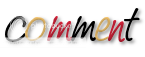

0 comments:
Post a Comment